Jak zkontrolovat, zda je list nebo sešit chráněn v aplikaci Excel?
Pokud chcete zkontrolovat, zda je určitý list nebo sešit chráněn či nikoli v aplikaci Excel, může vám pomoci tento článek.
Zkontrolujte, zda je list chráněn kódem VBA
Zkontrolujte, zda je sešit chráněn kódem VBA
Zkontrolujte, zda je list chráněn kódem VBA
Následující kód VBA vám pomůže snadno zjistit, který list je v aktuálním sešitu chráněný nebo nechráněný. Postupujte prosím následovně.
1. lis Další + F11 současně otevřete Microsoft Visual Basic pro aplikace okno.
2. V Microsoft Visual Basic pro aplikace okno, klepněte na tlačítko Vložit > Modul. A pak zkopírujte a vložte níže uvedený kód VBA do okna Kód.
Kód VBA: Zkontrolujte, zda je list chráněn nebo ne
Sub GetProtectedSheets()
Dim sh As Worksheet
Dim xSaveSht As Worksheet
Dim xSaveToRg As Range
Dim xSaveToRg1 As Range
Dim xTxt As String
On Error Resume Next
xTxt = ActiveWindow.RangeSelection.Address
Set xSaveToRg = Application.InputBox("Please select a cell for saving the checking result:", "Kutools for Excel", xTxt, , , , , 8)
If xSaveToRg Is Nothing Then Exit Sub
If xSaveToRg.Worksheet.ProtectContents Then
If MsgBox("This worksheet is protected, would you like to create a new sheet to save the checking result?", vbInformation + vbYesNo, "Kutools for Excel") = vbYes Then
Set xSaveSht = ThisWorkbook.Worksheets.Add
Set xSaveToRg = xSaveSht.Cells(1)
Else
Exit Sub
End If
End If
Set xSaveToRg = xSaveToRg.Cells(1)
Set xSaveToRg1 = xSaveToRg.Offset(0, 1)
xSaveToRg.Value = "Protected worksheet"
xSaveToRg1.Value = "Unprotected worksheet"
Set xSaveToRg = xSaveToRg.Offset(1)
Set xSaveToRg1 = xSaveToRg1.Offset(1)
For Each sh In Worksheets
If sh.Name <> xSaveSht.Name Then
If sh.ProtectContents Then
xSaveToRg.Value = sh.Name
Set xSaveToRg = xSaveToRg.Offset(1)
Else
xSaveToRg1.Value = sh.Name
Set xSaveToRg1 = xSaveToRg1.Offset(1)
End If
End If
Next
End Sub3. zmáčkni F5 klíč ke spuštění kódu, pak a Kutools pro Excel Zobrazí se dialogové okno, vyberte buňku pro vyhledání výsledků kontroly a nakonec klikněte na ikonu OK .

Poznámky:
1. Pokud je buňka, kterou jste vybrali v chráněném listu, další Kutools pro Excel Otevře se dialogové okno, klikněte na ikonu OK tlačítko, výsledek kontroly se uloží do nově vytvořeného listu.

2. Naopak, pokud je vybraná buňka v nechráněném listu, výsledek kontroly se ve vybraném rozsahu zobrazí okamžitě.
Výsledek kontroly můžete vidět na následujícím snímku obrazovky:
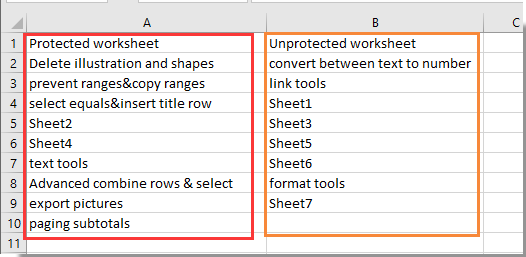
Zkontrolujte, zda je sešit chráněn kódem VBA
Můžete také zkontrolovat, zda je aktivní sešit chráněn či nikoli kódem VBA. Postupujte prosím následovně.
1. lis Další + F11 současně otevřete Microsoft Visual Basic pro aplikace okno.
2. V Microsoft Visual Basic pro aplikace okno, klepněte na tlačítko Vložit > Modul. A pak zkopírujte a vložte níže uvedený kód VBA do okna Kód.
Kód VBA: Zkontrolujte, zda je sešit chráněn nebo ne
Sub IsWorkbookProtected()
With ActiveWorkbook
If .ProtectWindows Or .ProtectStructure Then
MsgBox "This workbook is password protected"
Else
MsgBox "This workbook is not password protected"
End If
End With
End Sub3. zmáčkni F5 klíč ke spuštění kódu.
Na základě vašeho sešitu získáte jedno z následujících dialogových oken.
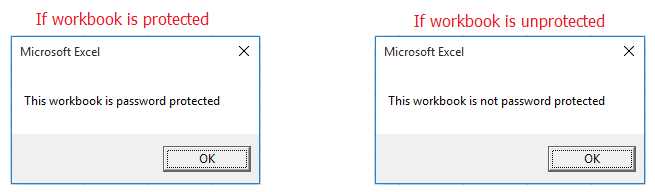
Snadno chráňte nebo zrušte ochranu více pracovních listů v sešitu najednou v aplikaci Excel:
Projekt Kutools pro Excel's Chraňte pracovní list a Odemknout pracovní list nástroje vám pomohou snadno chránit nebo zrušit ochranu více listů v aktivním sešitu najednou v aplikaci Excel. Viz níže uvedený snímek obrazovky:
Stáhněte si nyní 30denní bezplatnou stopu Kutools pro Excel!
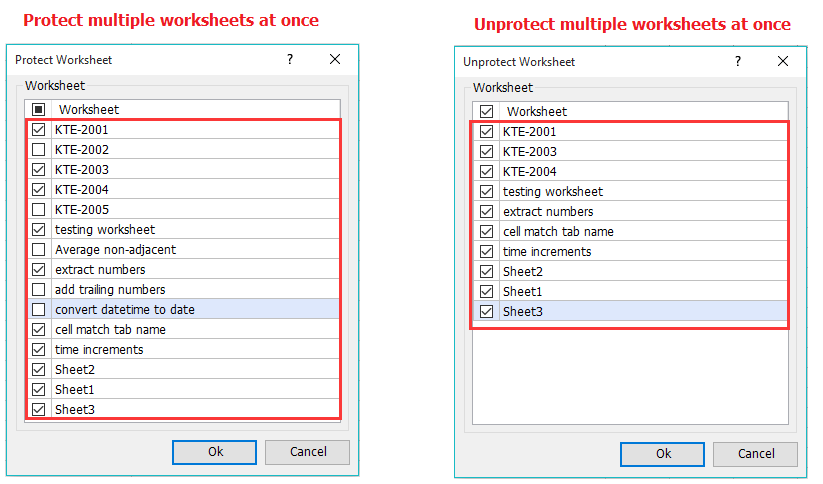
Nejlepší nástroje pro produktivitu v kanceláři
Rozšiřte své dovednosti Excel pomocí Kutools pro Excel a zažijte efektivitu jako nikdy předtím. Kutools for Excel nabízí více než 300 pokročilých funkcí pro zvýšení produktivity a úsporu času. Kliknutím sem získáte funkci, kterou nejvíce potřebujete...

Office Tab přináší do Office rozhraní s kartami a usnadňuje vám práci
- Povolte úpravy a čtení na kartách ve Wordu, Excelu, PowerPointu, Publisher, Access, Visio a Project.
- Otevřete a vytvořte více dokumentů na nových kartách ve stejném okně, nikoli v nových oknech.
- Zvyšuje vaši produktivitu o 50%a snižuje stovky kliknutí myší každý den!

